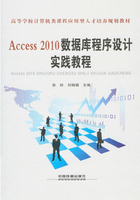
上QQ阅读APP看书,第一时间看更新
实验1.1 创建数据库
1.使用“空数据库”创建数据库
实验要求:利用创建空数据库的方法,建立“图书馆信息管理系统.accdb”数据库,保存在“D:\实验一”文件夹中。
操作步骤:
(1)启动Access 2010应用程序,打开图1-1-1所示的启动界面。
(2)单击“文件”选项卡中的“新建”按钮,在“可用模板”中选择“空数据库”。

图1-1-1 Access 2010启动界面
(3)在右侧窗格下方“文件名”文本框中将“Database2”改写为“图书馆信息管理系统”,单击“文件名”右侧的文件夹按钮,在弹出的对话框中选择保存路径,如图1-1-2所示,单击“创建”按钮完成数据库的创建,如图1-1-3所示。

图1-1-2 “文件新建数据库”对话框
(4)数据库创建完成,将自动创建一个名称为“表1”的数据表,并以“数据表视图”方式打开“表1”,如图1-1-4所示。

图1-1-3 数据库创建界面

图1-1-4 “表1”的数据表视图
2.使用模板创建数据库
实验要求:利用模板创建“销售渠道.accdb”数据库,保存在“D:\实验一”文件夹中。
操作步骤:
(1)启动Access 2010应用程序,打开图1-1-5所示的启动界面。

图1-1-5 Access 2010启动界面
(2)选择“可用模板”中的“样本模板”选项,因为不同类型的数据库有不同的数据库模板。从列出的12个模板中选择所需的样本模板“销售渠道”,选择保存位置,单击“创建”按钮,即可创建一个名为“销售渠道”的模板数据库,如图1-1-6所示。

图1-1-6 样本模板界面
(3)数据库创建完成后,自动打开“销售渠道”模板数据库,并显示“有效机会列表”,如图1-1-7所示。

图1-1-7 “销售渠道”数据库